Google Map
Alasan Mengapa Harus Memburamkan Rumah di Google Maps
Rabu, 18 Januari 2023 21:57 WIB
Penulis:Pratiwi
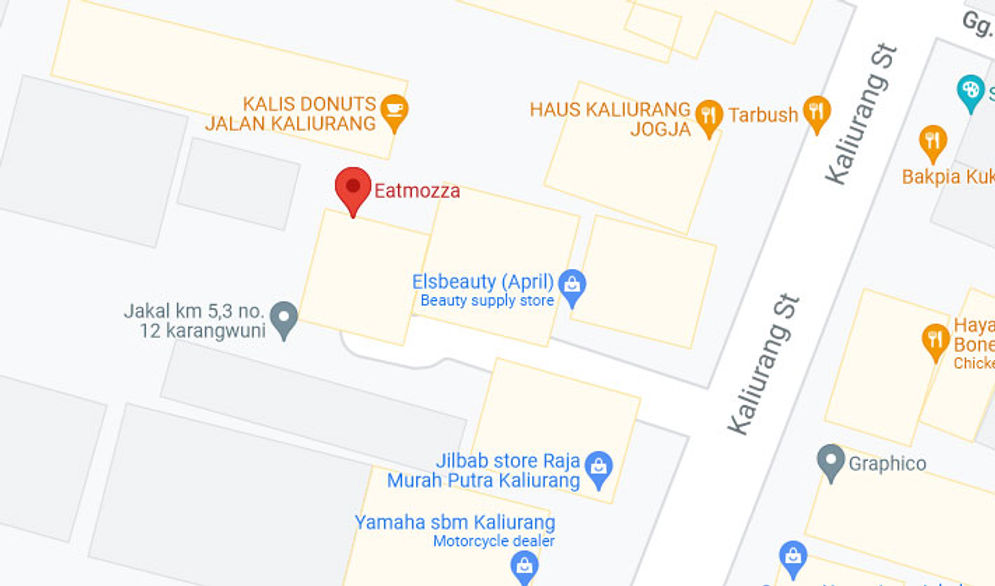
JAKARTA (sijori.id) - Saat Anda browsing melalui Google Maps fitur Street View, tentu Anda bisa melihat berbagai macam pemandangan, dari hewan yang tidak biasa sampai orang yang sama yang mungkin telah difoto berulang kali. Beberapa orang mungkin juga ada yang ingin mengerjai Google Maps Car, berharap muncul di Street View saat memakai pakaian yang aneh.
Namun, satu hal yang konsisten dilakukan oleh Google adalah mereka selalu memburamkan wajah orang dan plat nomor kendaraan yang tertangkap kamera Google. Kebijakan ini dilakukan untuk melindungi privasi.
Jika rumah Anda juga diburamkan atau dibuat blur di Google Maps, orang asing tidak dapat menggunakan Google Maps untuk melihat properti Anda.
Kebijakan ini adalah opsi yang cukup berguna untuk mencegah pencuri atau penipu mencuri sesuatu dari rumah Anda. Hal ini karena Google Street View sendiri sudah banyak ‘membocorkan informasi’ kepada pengguna seperti perubahan pada properti, lokasi kendaraan, kendaraan yang ada di sekitar rumah, bahkan memperlihatkan lokasi paket yang dikirim ke rumah Anda.
Penguntit atau pencuri online dapat menggunakan Google Maps untuk mempelajari lebih lanjut tentang target mereka. Oleh karena itu, tidak ada salahnya jika Anda mulai blur rumah Anda untuk menjaga privasi.
Cara Memburamkan Rumah di Google Maps
1. Pertama, buka maps.google.com.
2. Arahkan ke rumah Anda.
3. Seret ikon Street View ke jalan di samping rumah Anda, kemudian fokuskan pandangan pada properti Anda.
4. Pada bagian pojok kanan bawah, klik ‘Laporkan Masalah’ atau ‘Report Problem’.
5. Periksa lagi apakah alamat yang tertera sudah benar atau tidak. Selanjutnya, sesuaikan pratinjau Gambar untuk fokus pada rumah Anda.
6. Di bawah kalimat ‘Why are you reporting this image’, pilih ‘Request Blurring’. Untuk memburamkan rumah, pilih ‘My Home’.
7. Anda akan diminta untuk memberikan informasi tambahan untuk mendukung upaya blur dengan mengetik alasan sampai 1.500 karakter. Anda perlu menyebutkan alasan privasi di sini.
8. Masukkan alamat email Anda. Lalu selesaikan validasi captcha, kemudian klik ‘Send’ atau ‘Kirim’.
9. Jika berhasil, dalam beberapa hari gambar rumah Anda di Google Maps akan tampak blur atau buram.
(*)